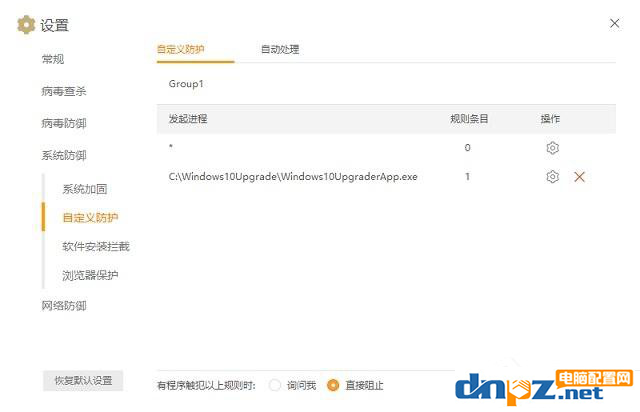微软最近新推出的一款Win10系统的更新软件,名字叫易升。这款软件在用户开机时都会自动检查系统并升级,听上去您可能还觉得不错。但它的副作用就是影响用户开机时间、造成系统的卡顿。那么,我们该怎么删除呢?下面小编就带着大家一起来看看。
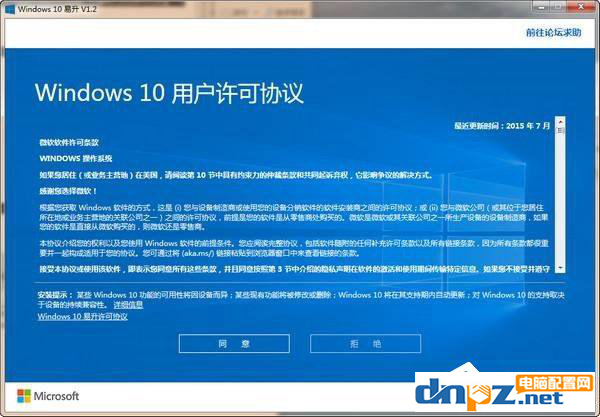 方法一:卸载易升
方法一:卸载易升
1、电脑中,安装易升后,可以在系统盘的Windows文件夹中找到UpdataAssistant及UpdataAssistantV2这两个文件夹,从中分别删除名为Windows10upgrade.exe的文件即可;
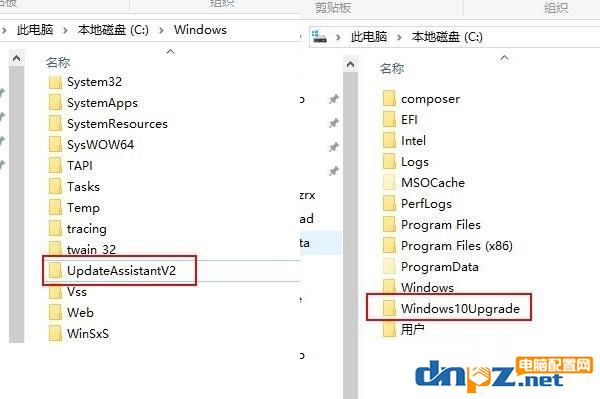 2、删除以上两个文件后,再继续将Win10自动更新关闭,这样可以防止易升死灰复燃。
2、删除以上两个文件后,再继续将Win10自动更新关闭,这样可以防止易升死灰复燃。
方法二:禁止易升启动
Win10易升之所以经常会自动更细,只要是这个Windows10UpgraderApp.exe程序会经常自动启动检测更新,如果能禁用这个程序启动,也能达到关闭效果。
如果禁用易升启动程序呢,可以借助“火绒安全”软件来实现,方法步骤如下:
1、在电脑中下载完成火绒安全软件,然后进入主界面→防护中心→ 系统防御:自定义防护 →添加规则包→添加规则,如下图所示。
2、设定好监控对象,一般是 C:\Windows10Upgrade\Windows10UpgraderApp.exe (C为系统盘符)
3、然后添加规则→文件规则→ C:\ (设定好监测范围),然后打五个对勾(创建/读取/写入/删除/执行)
4、最后保存即可,这样可以监控易升程序,禁止启动,就可以起到关闭其功能的作用了。
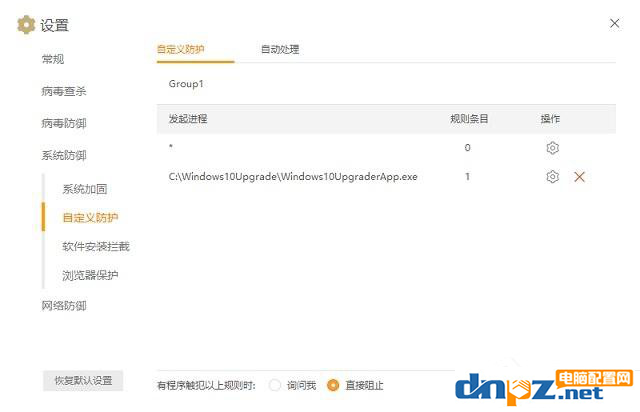 上面就是Win10系统卸载易升软件的两种方法,只要按照上述操作即可禁用或卸载易升。
上面就是Win10系统卸载易升软件的两种方法,只要按照上述操作即可禁用或卸载易升。
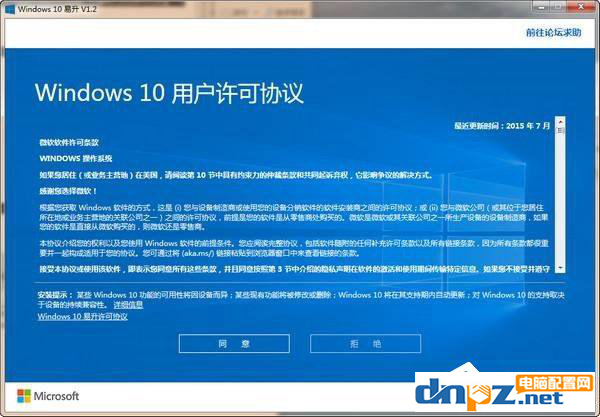
1、电脑中,安装易升后,可以在系统盘的Windows文件夹中找到UpdataAssistant及UpdataAssistantV2这两个文件夹,从中分别删除名为Windows10upgrade.exe的文件即可;
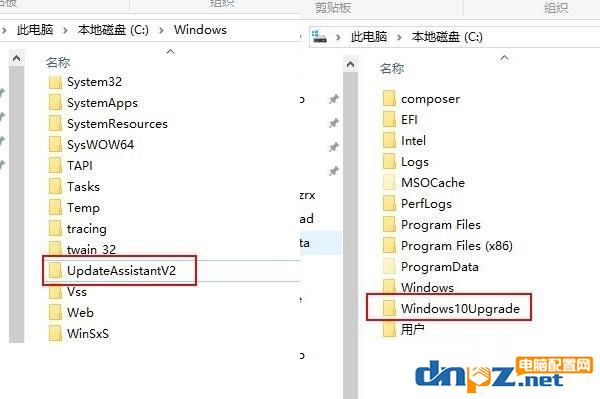
方法二:禁止易升启动
Win10易升之所以经常会自动更细,只要是这个Windows10UpgraderApp.exe程序会经常自动启动检测更新,如果能禁用这个程序启动,也能达到关闭效果。
如果禁用易升启动程序呢,可以借助“火绒安全”软件来实现,方法步骤如下:
1、在电脑中下载完成火绒安全软件,然后进入主界面→防护中心→ 系统防御:自定义防护 →添加规则包→添加规则,如下图所示。
2、设定好监控对象,一般是 C:\Windows10Upgrade\Windows10UpgraderApp.exe (C为系统盘符)
3、然后添加规则→文件规则→ C:\ (设定好监测范围),然后打五个对勾(创建/读取/写入/删除/执行)
4、最后保存即可,这样可以监控易升程序,禁止启动,就可以起到关闭其功能的作用了。